Ar "Windows ReadyBoost" verta naudoti?

USB lazdelę prijunkite prie "Windows" kompiuterio, net jei naudojate "Windows 8", o "Windows" paklaus, ar norite pagreitinti sistemą naudodami "ReadyBoost". Bet kas tiksliai yra "ReadyBoost", ar tai iš tikrųjų pagreitins jūsų kompiuterį?
"ReadyBoost" buvo pristatytas "Windows Vista", kur jis buvo labai reklamuojamas. Deja, ReadyBoost nėra sidabrinė kulka, kuri pagreitins jūsų kompiuterį, nors tai gali būti naudinga tam tikromis aplinkybėmis.
Kaip ReadyBoost veikia
ReadyBoost veikia kartu su SuperFetch. "SuperFetch", taip pat pristatytas "Windows Vista", monitoruoja programas, kurias naudojate savo kompiuteryje, ir automatiškai įkelia jų programinės įrangos failus ir bibliotekas į savo kompiuterio atmintį (RAM) anksčiau laiko. Kai paleisite programą, ji prasidės greičiau - jūsų kompiuteris nuskaito failus iš atminties, o tai greičiau, o ne iš disko, kuri yra lėtesnė. Tuščia RAM nepadeda, taigi naudojama kaip talpykla dažnai naudojamoms programoms gali padidinti jūsų kompiuterio jautrumą.
"SuperFetch" dažniausiai naudoja jūsų kompiuterio atmintį - ji saugo šiuos failus jūsų RAM atmintyje. Tačiau "SuperFetch" taip pat gali dirbti su USB atmintine - tai "ReadyBoost" veiksmas. Kai prijungsite USB diską prie kompiuterio ir įjunkite "ReadyBoost", "Windows" saugo "SuperFetch" duomenis į savo USB diską, atlaisvindamas sistemos atmintį. Greičiau skaitykite įvairius mažus failus iš USB atmintinės, nei skaitykite kietajame diske, todėl teoriškai galite pagerinti sistemos našumą.
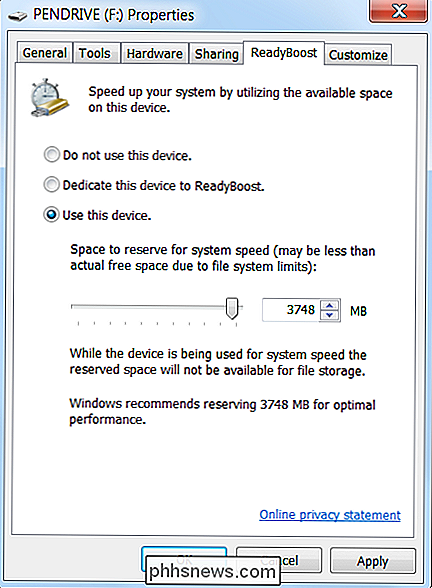
Kodėl ReadyBoost greičiausiai nėra naudingas tau
Kol kas taip gerai - bet sugauta: USB atmintinė yra lėtesnė nei RAM. Geriau laikyti "SuperFetch" duomenis kompiuterio RAM atmintyje nei USB atmintinėje. Todėl "ReadyBoost" padeda tik tuo atveju, jei jūsų kompiuteryje nėra pakankamai RAM. Jei turite daugiau nei pakankamai RAM, "ReadyBoost" tikrai nepadės.
"ReadyBoost" idealiai tinka kompiuteriams su nedideliu RAM kiekiu. Kai "Windows Vista" buvo išleista, "Anandtech" atitiko "ReadyBoost" standartą, o jų lyginamojo indekso rezultatai buvo informatyvūs. Kartu su 512 MB RAM (labai mažas RAM kiekis - šiandien nauji kompiuteriai paprastai turi keletą gigabaitų), "ReadyBoost" pasiūlė keletą patobulinimų. Tačiau pridėjus papildomą RAM visada pagerėjo našumas daug daugiau nei naudojant "ReadyBoost".
Jei jūsų kompiuteris yra įtemptas RAM, geriau pridėti daugiau RAM, o ne "ReadyBoost".

Image Credit: Glenn Batuyong on Shutterstock
Kai "ReadyBoost" verta naudoti naudojant
Tai reiškia, kad "ReadyBoost" vis tiek gali būti naudinga, jei jūsų dabartiniame kompiuteryje yra nedidelis RAM kiekis (512 MB arba galbūt net 1 GB) ir nenorite papildomai pridėti papildomos RAM priežastis - galbūt turėsite atsarginę USB laikmeną, kuri yra aplink.
Jei pasirinksite naudoti "ReadyBoost", turėkite omenyje, kad jūsų USB disko greitis taip pat lemia, kokį patobulintą našumą jūs gausite. Jei turite seną, lėtą USB atmintinę, gali būti, kad nematote pastebimų našumo padidėjimo net ir nedideliu RAM kiekiu. "Windows" neleidžia "ReadyBoost" naudoti ypač lėtai USB atmintinėse, tačiau kai kurie įrenginiai yra greitesni už kitus.

Vaizdo įrašų kreditas: Windell Oskay "Flickr"
Apibendrinant, "ReadyBoost" greičiausiai nepagerins jūsų kompiuterio našumo . Jei turite labai mažą RAM kiekį (512 MB ir pan.) Ir labai greitą USB diską, tai gali būti šiek tiek padidėjęs, bet netgi nėra garantuotas.

Kaip įdėti naują ROM į savo "Android" telefoną
Kai įsigijote telefoną, jis buvo pažangiausias, turėjęs naujausią "Android" versiją ir davė širdį. Praėjus metams ar dviems kartoms, jis nesulaukia naujų atnaujinimų, o našumas yra šiek tiek lėtas. Kodėl aš noriu tai padaryti? Yra daug priežasčių, dėl kurių kažkas gali pageidauti įdiekite (arba "flash") naują ROM į savo telefoną.

Ar "Wi-Fi" maršrutizatorių antenos "pasukti" yra susiję su jais prijungtais "Wi-Fi" įrenginiais?
Jei esate naujai naudojantis "Wi-Fi" savo namuose, tuomet jūs galite rasti Jums įdomu, kaip visa tai veikia, kai jūsų įrenginiai yra prijungti prie jūsų maršrutizatoriaus. Atsižvelgiant į tai, šiandieninis "SuperUser Q & A" postas turi atsakymus į įdomius skaitytojo klausimus. Šiandienos klausimų ir atsakymų sesija ateina pas mus "SuperUser" - "Stack Exchange", bendruomenės pagrįstos Q & A grupės svetainių dalimi.



